win10怎么创建多个桌面 win10电脑增加多个桌面的步骤
更新时间:2021-10-04 10:37:14作者:huige
当我们在日常工作的时候,可能经常会需要打开多个应用,这样如果只有一个桌面的话看起来就会很乱,其实在win10系统中,自带有多桌面模式,我们可以通过创建增加多个桌面来更方面的进行工作,该如何操作呢,方法不难,本教程给大家演示一下win10电脑增加多个桌面的步骤。
方法一:
1,首先在Windows10桌面,右键点击任务栏的空白位置,在弹出菜单中点击“显示任务视图按钮”一项,选中该项;
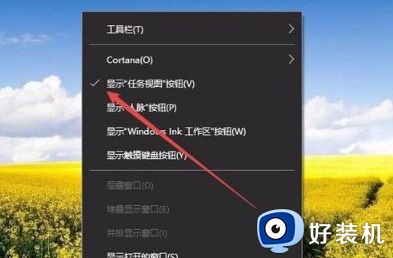
2,这样在Windows10任务栏左侧就有一个“任务视图”按钮了;

3,用鼠标点一下任务视图按钮,就可以方便的打开多桌面界面了,在这里可以选择使用不同的桌面;
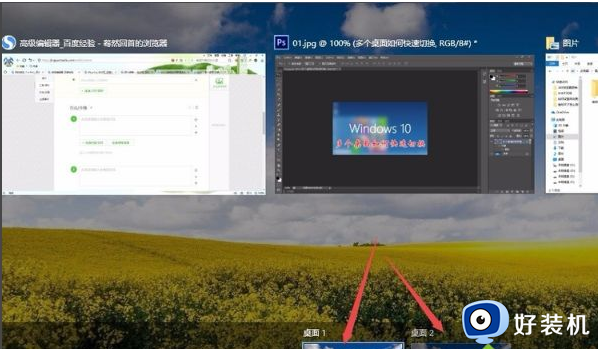
4,如果桌面不够用了,可以再建立一个桌面,只需要在多桌面界面点击右下角的“新建桌面”按钮就可以了;

5,当然了, 如果桌面用不到了,也可以关闭该桌面,关闭多桌面就与关闭文件夹一样方便,只需要点击一下右上角的关闭按钮就可以了。
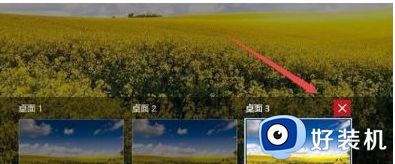
方法二:
1、如何用快捷键新建桌面,我们直接按住键盘上的windows键+tab组合键,既可以调出任务视图。

2、然候再按住Windows + Ctrl + D 组合 键,就可以新建一个新的桌面了,非常方便快捷。
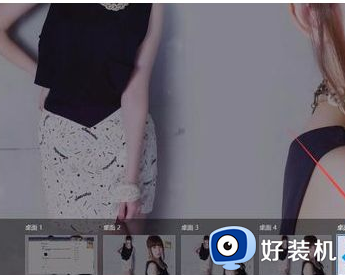
3、如果想快速关闭当前新建的的桌面,我们可以按住:Windows + Ctrl + F4组合键,即可关闭当前桌面。

关于win10怎么创建多个桌面的详细方法就给大家讲述到这里了,有一样需要的小伙伴们可以尝试上面的方法来进行操作吧,希望可以对大家有所帮助。
相关教程:
win10桌面恢复常规桌面
win10怎么创建多个桌面 win10电脑增加多个桌面的步骤相关教程
- win10怎么创建第二个桌面 windows10新建桌面的步骤
- win10创建多桌面的具体方法 win10如何创建多个桌面
- 如何在Win10创建网站快捷方式 Win10创建网站快捷方式的图文教程
- win10创建新桌面的方法 win10怎么新建桌面
- win10 增加桌面图标的步骤 windows10怎么添加桌面图标
- 如何在win10桌面创建快捷方式 win10桌面创建快捷方式几种方法
- win10扫描仪快捷方式如何创建 win10电脑扫描仪怎么添加到桌面
- win10 桌面图标取消箭头的步骤 win10桌面图标箭头怎么取消
- win10新建桌面的方法 win10怎么新增桌面
- win10桌面添加我的电脑快捷方式 win10我的电脑添加到桌面快捷键是什么
- win10拼音打字没有预选框怎么办 win10微软拼音打字没有选字框修复方法
- win10你的电脑不能投影到其他屏幕怎么回事 win10电脑提示你的电脑不能投影到其他屏幕如何处理
- win10任务栏没反应怎么办 win10任务栏无响应如何修复
- win10频繁断网重启才能连上怎么回事?win10老是断网需重启如何解决
- win10批量卸载字体的步骤 win10如何批量卸载字体
- win10配置在哪里看 win10配置怎么看
热门推荐
win10教程推荐
- 1 win10亮度调节失效怎么办 win10亮度调节没有反应处理方法
- 2 win10屏幕分辨率被锁定了怎么解除 win10电脑屏幕分辨率被锁定解决方法
- 3 win10怎么看电脑配置和型号 电脑windows10在哪里看配置
- 4 win10内存16g可用8g怎么办 win10内存16g显示只有8g可用完美解决方法
- 5 win10的ipv4怎么设置地址 win10如何设置ipv4地址
- 6 苹果电脑双系统win10启动不了怎么办 苹果双系统进不去win10系统处理方法
- 7 win10更换系统盘如何设置 win10电脑怎么更换系统盘
- 8 win10输入法没了语言栏也消失了怎么回事 win10输入法语言栏不见了如何解决
- 9 win10资源管理器卡死无响应怎么办 win10资源管理器未响应死机处理方法
- 10 win10没有自带游戏怎么办 win10系统自带游戏隐藏了的解决办法
